WPS中Excel怎么制作多级联动的下拉列表?
来源:网络收集 点击: 时间:2024-03-13【导读】:
WPS是我们经常用到的办公软件,包含了Word文字、Excel表格、PPt演示等多种功能。那么WPS中Excel怎么制作多级联动的下拉列表呢?具体的操作流程如下。工具/原料more电脑WPS2019版方法/步骤1/7分步阅读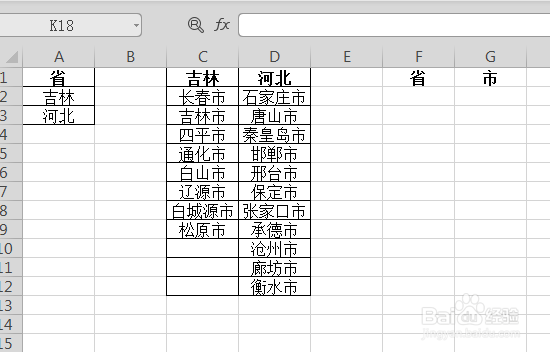 2/7
2/7 3/7
3/7 4/7
4/7 5/7
5/7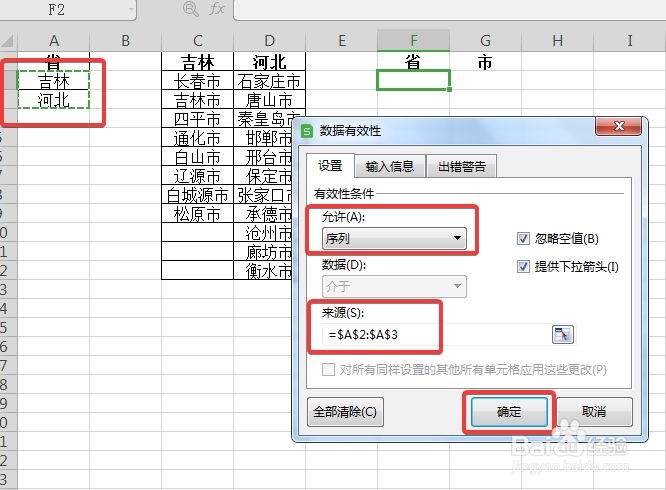 6/7
6/7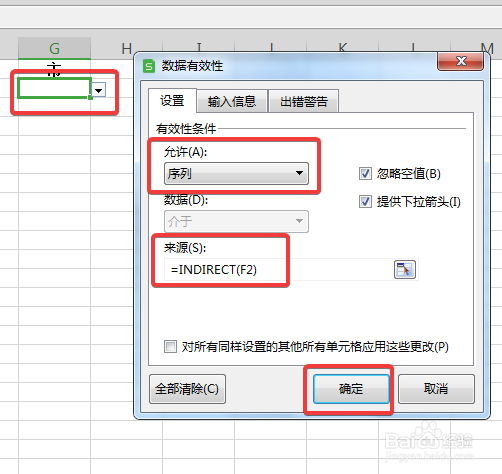 7/7
7/7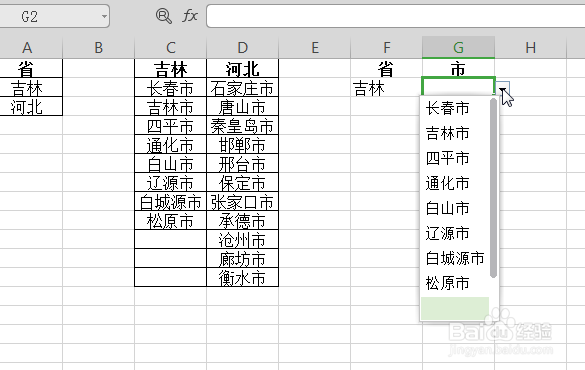 注意事项
注意事项
打开WPS2019新建一个Excel表格,创建一个表格,如下图所示:
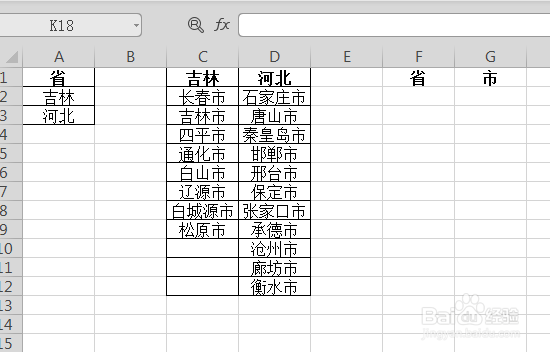 2/7
2/7选取二级下拉菜单的单元格,点击【公式】——【指定】,如下图所示:
 3/7
3/7在弹出的【指定名称】对话框中,取消勾选【最左列】,保留勾选【首行】,然后点击【确定】,如下图所示:
 4/7
4/7选中F2单元格,依次点击【数据】——【有效性】——【有效性】,如下图所示:
 5/7
5/7在弹出来的【数据有效性】对话框中,【允许】的下拉选项选择【序列】,在【来源】处选取A2:A3的单元格,点击【确定】,如下图所示:
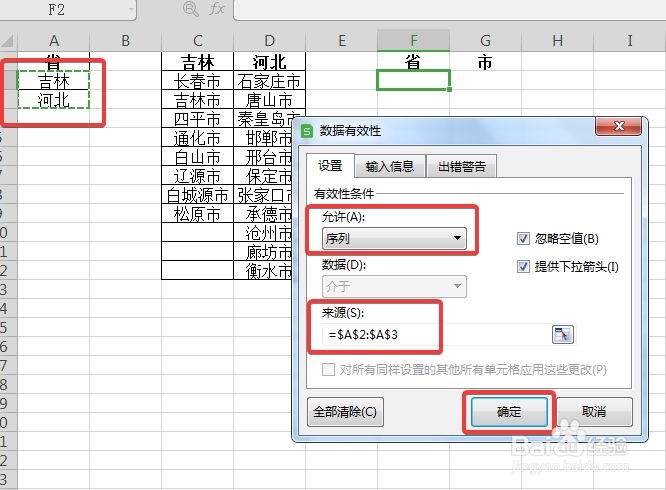 6/7
6/7同样的方法设置二级下拉菜单,选中G2单元格,依次点击【数据】——【有效性】——【有效性】,【允许】的下拉选项选择【序列】,【来源】下方的输入框中输入公式:=INDIRECT(F2),,如下图所示:
注意:不要直接复制公式,要在英文状态下重新输入。
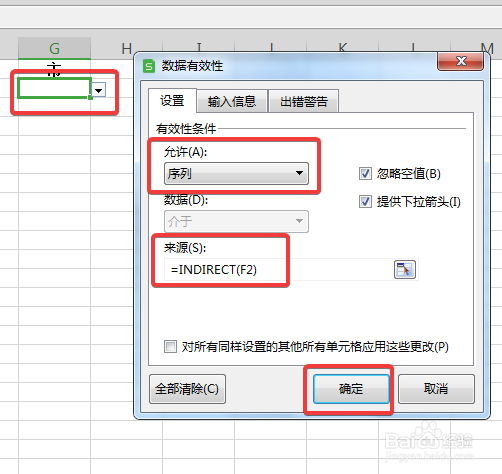 7/7
7/7二级联动的下拉列表制作完成,同样的三级、四级联动也可以这样制作,如下图所示:
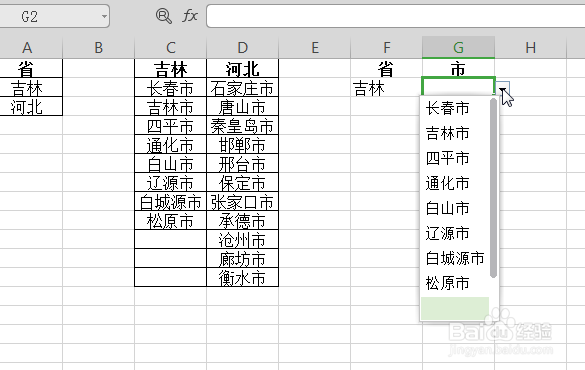 注意事项
注意事项文档处理前要做好备份,避免造成不必要的损失。
如果感觉此篇文章对您有所帮助,请记得投票点赞,谢谢!
版权声明:
1、本文系转载,版权归原作者所有,旨在传递信息,不代表看本站的观点和立场。
2、本站仅提供信息发布平台,不承担相关法律责任。
3、若侵犯您的版权或隐私,请联系本站管理员删除。
4、文章链接:http://www.1haoku.cn/art_345815.html
 订阅
订阅